임민호
2025-11-26 14:24:06 • 외장 저장장치 복구 • 검증된 솔루션
USB 스틱에서 암호화를 해제하는 방법?
파트1 : 암호로 보호된 USB 플래시 드라이브 개요
USB 드라이브가 쓰기 금지되면 읽기 전용 장치 이외의 다른 장치로는 더 이상 사용할 수 없습니다. 파일을 볼 수 있지만 수정할 수는 없습니다. 이는 기기에 저장된 데이터를 안전하게 보호하는 데 효과적이지만 기기에 설정한 비밀번호를 잊어 버린 경우에는 위험합니다. 또한 데이터가 암호화된 경우 파일이 해독 될 때 데이터가 손실 될 위험이 있습니다.
암호화는 특히 비즈니스에서 사용되는 기밀 파일을 보호하기 위한 일반적인 방법입니다. 외부 기기가 컴퓨터에 연결되어 있지 않으면 파일에 액세스 할 수 없기 때문에 데이터가 더 안전 해집니다. 그럼에도 불구하고 파일에 대한 암호 해독 키를 모르면 액세스 권한을 얻을 수 없습니다. 올바른 키를 입력하지 않거나 단순히 암호와 같은 세부 정보를 잊어 버린 경우 데이터 손실이 임박 할 수 있습니다.
파트2: 암호화된 USB 드라이브 잠금 해제 방법
- 1 단계. 암호화된 USB 드라이브를 USB 포트를 통해 컴퓨터에 삽입하고 이 PC / 컴퓨터로 이동합니다.
- 2 단계. 연결된 드라이브 목록에 드라이브가 나타나면 USB 드라이브를 마우스 오른쪽 버튼으로 클릭하고 속성으로 이동합니다.
- 3 단계. 새 창에서 보안 탭을 열고 편집을 선택합니다.
- 4 단계. '그룹 및 사용자 이름'에서 '사용자'를 선택합니다. 확인란을 선택하여 허용 열에서 '모든 권한' 및 '쓰기'를 설정합니다. 이는 인증된 사용자에 대한 권한에서 찾을 수 있습니다.
- 5 단계 . '확인'을 선택합니다. 파일 탐색기로 이동하여 USB 드라이브를 열어 파일에 액세스 할 수 있는지 확인합니다.
파트3 : Recoverit를 사용하여 암호로 보호된 USB 드라이브에서 파일을 복구하는 방법
Mac 또는 Windows OS 장치에 관계없이 Recoverit이 다 지원합니다. 다음 몇 단계를 사용하여 암호로 보호된 USB에서 삭제된 파일을 쉽게 복구 할 수 있습니다.
1단계. 프로그램 시작
Recoverit Data Recovery를 설치하고 시작합니다. 다음으로 파일을 복구하려는 위치에서 USB 드라이브를 연결합니다. 특정 드라이브를 클릭하고 프로그램이 복구를 시작하도록 합니다.
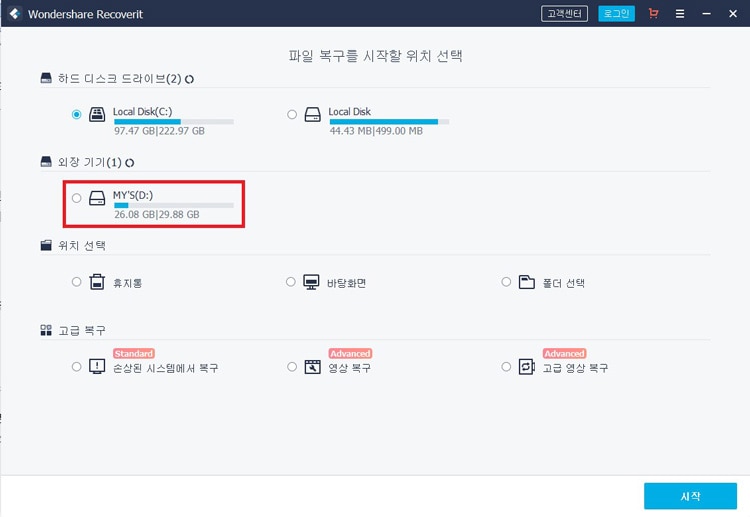
2단계. 손실된 파일 스캔
이 단계에서 Recoverit 프로그램은 암호로 보호된 USB 드라이브에서 파일을 검색하기 시작합니다.
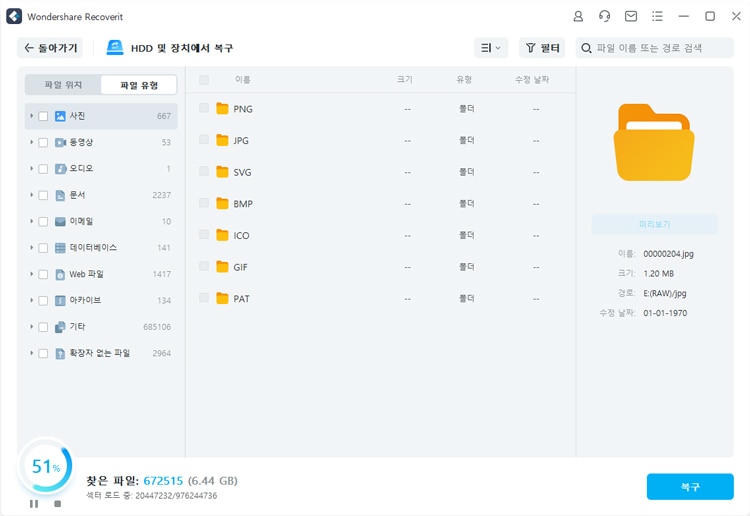
3단계. 미리보기 및 복구
이 도구는 테스트를 수행할 수 있는 미리 보기 기능이 있습니다. 채워진 파일 목록을 자세히 살펴보십시오. USB 드라이브로 보호되는 동영상, 음악, 사진 및 기타 종류의 데이터일 수 있습니다. 또한 나중에 복구 프로세스를 일시 중지하고 다시 시작할 수 있습니다.

복구가 완료되면 복구된 파일을 다른 드라이브에 저장하십시오. 복구된 파일을 이전에 잃어버린 암호로 보호된 USB 드라이브에 저장하지 마십시오. 새로 추가된 항목은 이전에 저장된 항목을 덮어 쓰므로 영구적인 데이터 손실이 발생할 수 있습니다.
결론:
암호로 보호된 USB 드라이브를 복원하려면 약간의 지식이 필요하다는 점을 기억하십시오. 전체 USB 드라이브에서 파일을 검색 할 수 없거나 단일 파일일 수 있습니다. 그 이유는 전체 드라이브 또는 그 안의 특정 파일을 암호화 할 수 있기 때문입니다. 두 가지 경우가 모두 암호를 입력해야 합니다. 그러나 앞서 언급 한 솔루션이 그러한 고민에서 벗어날 수있을 만큼 충분히 적합하기 때문에 걱정하지 마십시오. 또한 간단한 단계로 파일을 암호화하고 복구하는 데 사용할 수있는 Recoverit Data Recovery와 같은 사용 하기이 편한 도구가 있습니다.
 ChatGPT
ChatGPT
 Perplexity
Perplexity
 Google AI Mode
Google AI Mode
 Grok
Grok
![펜 드라이브/USB 탐지되지 않은 문제 [해결됨]](https://recoverit.wondershare.com/images/images2019/seo/article-info/like-0.jpg)



임민호
staff 편집자
댓글